Cómo deshabilitar las aplicaciones de inicio automático en Android
Publicado: 2021-04-25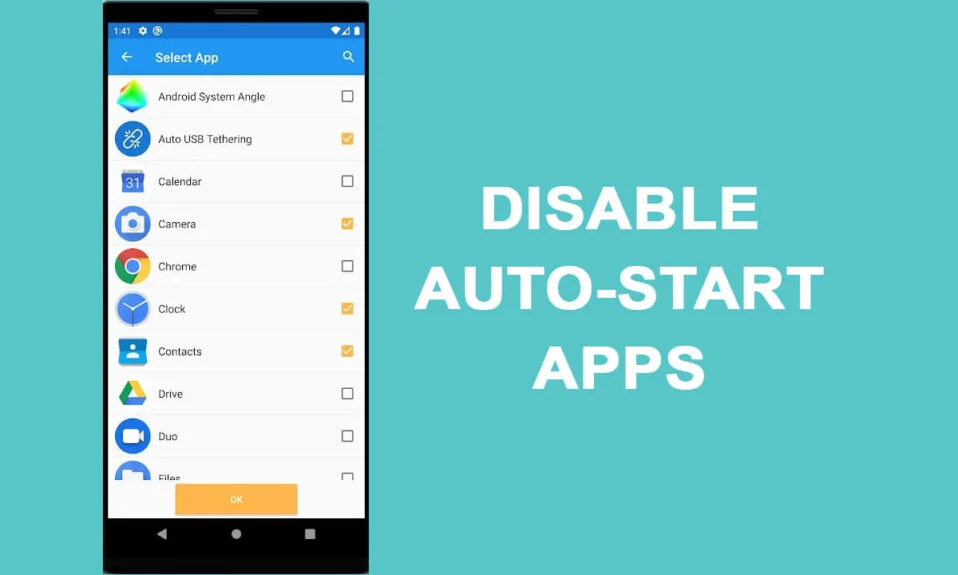
Los teléfonos inteligentes Android ofrecen excelentes funciones a sus usuarios para la mejor experiencia de Android. Hay momentos en los que experimenta que algunas aplicaciones en su dispositivo se inician automáticamente cuando enciende su teléfono. Algunos usuarios también sienten que su dispositivo se ralentiza cuando las aplicaciones se inician automáticamente, ya que estas aplicaciones pueden agotar el nivel de batería del teléfono. Las aplicaciones pueden ser molestas cuando se inician automáticamente y agotan la batería de su teléfono, e incluso pueden ralentizar su dispositivo. Por lo tanto, para ayudarlo, tenemos una guía sobre cómo deshabilitar las aplicaciones de inicio automático en Android que puede seguir.
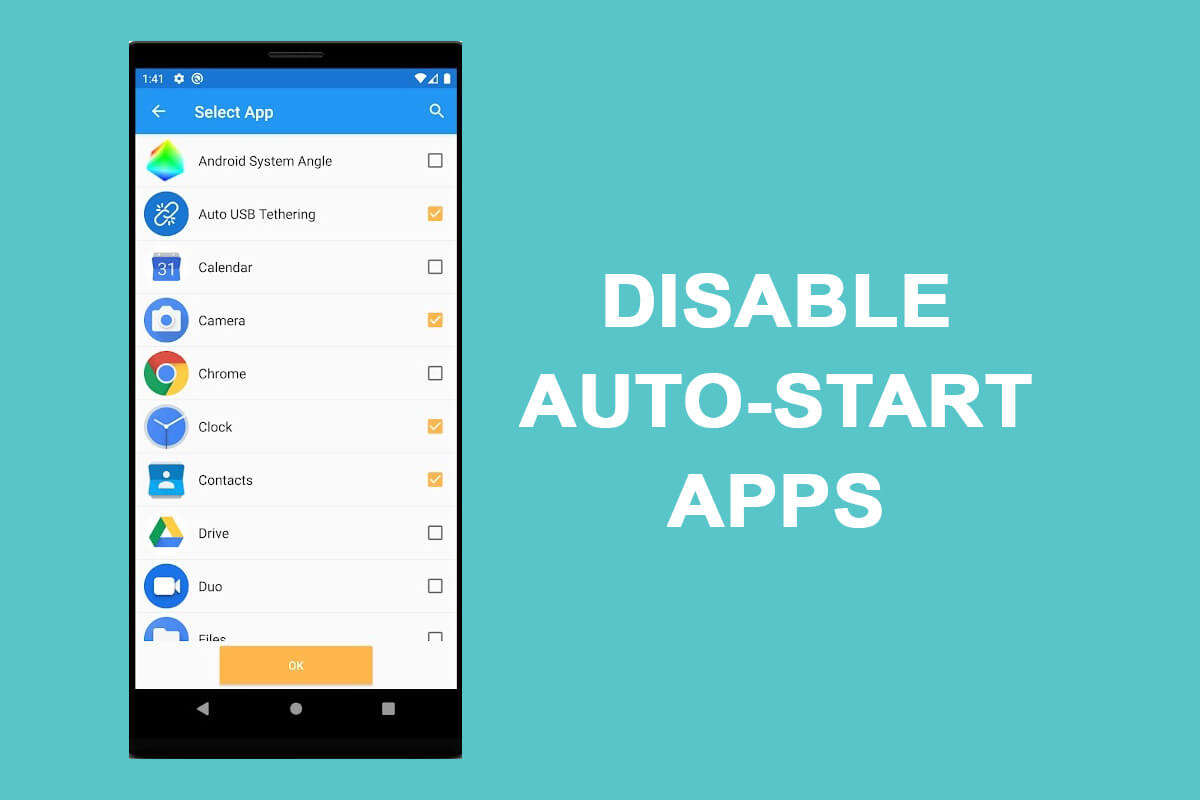
Contenido
- Cómo deshabilitar las aplicaciones de inicio automático en Android
- Razones para evitar que las aplicaciones se inicien automáticamente en Android
- Método 1: habilite 'No mantener actividades' a través de las Opciones de desarrollador
- Método 2: forzar la detención de las aplicaciones
- Método 3: establezca el límite del proceso en segundo plano a través de las opciones del desarrollador
- Método 4: habilitar la optimización de la batería
- Método 5: use la función de inicio automático incorporada
- Método 6: usar aplicaciones de terceros
Cómo deshabilitar las aplicaciones de inicio automático en Android
Razones para evitar que las aplicaciones se inicien automáticamente en Android
Es posible que tenga varias aplicaciones en su dispositivo, y algunas de ellas pueden ser innecesarias o no deseadas. Estas aplicaciones pueden iniciarse automáticamente sin que usted las inicie manualmente, lo que puede ser un problema para los usuarios de Android. Es por eso que muchos usuarios de Android quieren evitar que las aplicaciones se inicien automáticamente en Android , ya que estas aplicaciones pueden estar agotando la batería y retrasando el dispositivo. Algunas otras razones por las que los usuarios prefieren deshabilitar algunas aplicaciones en su dispositivo son:
- Almacenamiento: algunas aplicaciones ocupan mucho espacio de almacenamiento y pueden ser innecesarias o no deseadas. Por lo tanto, la única solución es deshabilitar estas aplicaciones desde el dispositivo.
- Drenaje de la batería: para evitar el drenaje rápido de la batería, los usuarios prefieren desactivar las aplicaciones para que no se inicien automáticamente.
- Retraso del teléfono: su teléfono puede retrasarse o ralentizarse porque estas aplicaciones pueden iniciarse automáticamente cuando enciende su dispositivo.
Estamos enumerando algunos métodos que puede usar para deshabilitar el inicio automático de las aplicaciones en su dispositivo Android.
Método 1: habilite 'No mantener actividades' a través de las Opciones de desarrollador
Los teléfonos inteligentes Android ofrecen a los usuarios habilitar las opciones de Desarrollador, donde puede habilitar fácilmente la opción ' No mantener actividades ' para eliminar las aplicaciones anteriores cuando cambia a una nueva aplicación en su dispositivo. Puedes seguir estos pasos para este método.
1. Dirígete a Configuración en tu dispositivo y ve a la sección Acerca del teléfono .
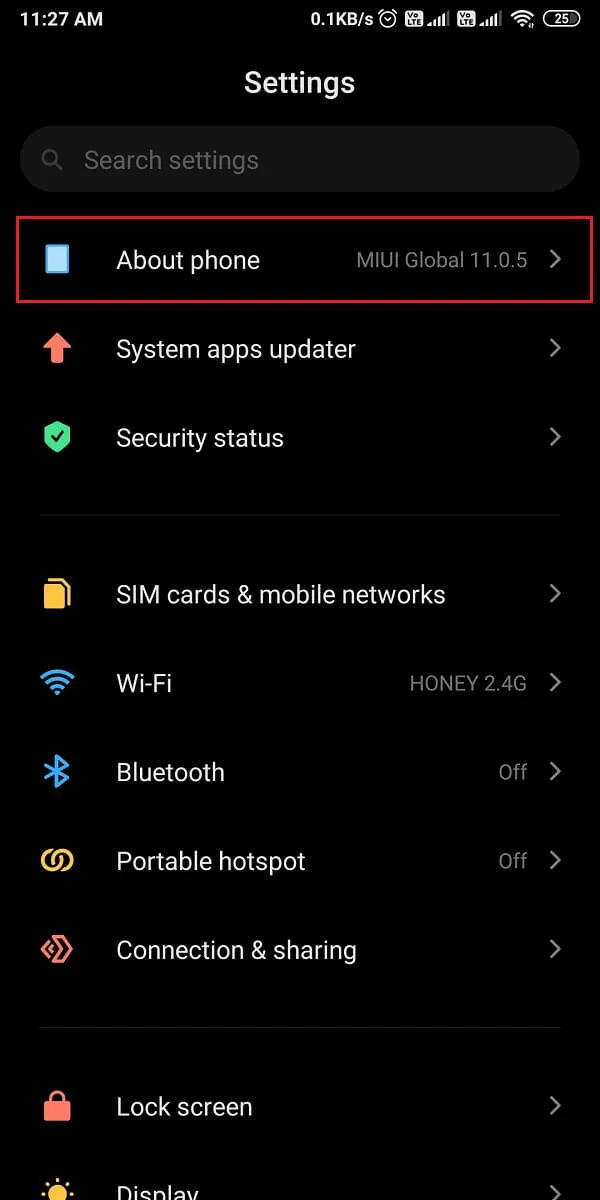
2. Localice su ' Número de compilación ' o su ' Versión del dispositivo' en algunos casos. Toque el ' Número de compilación' o la ' Versión del dispositivo' 7 veces para habilitar las opciones de desarrollador .
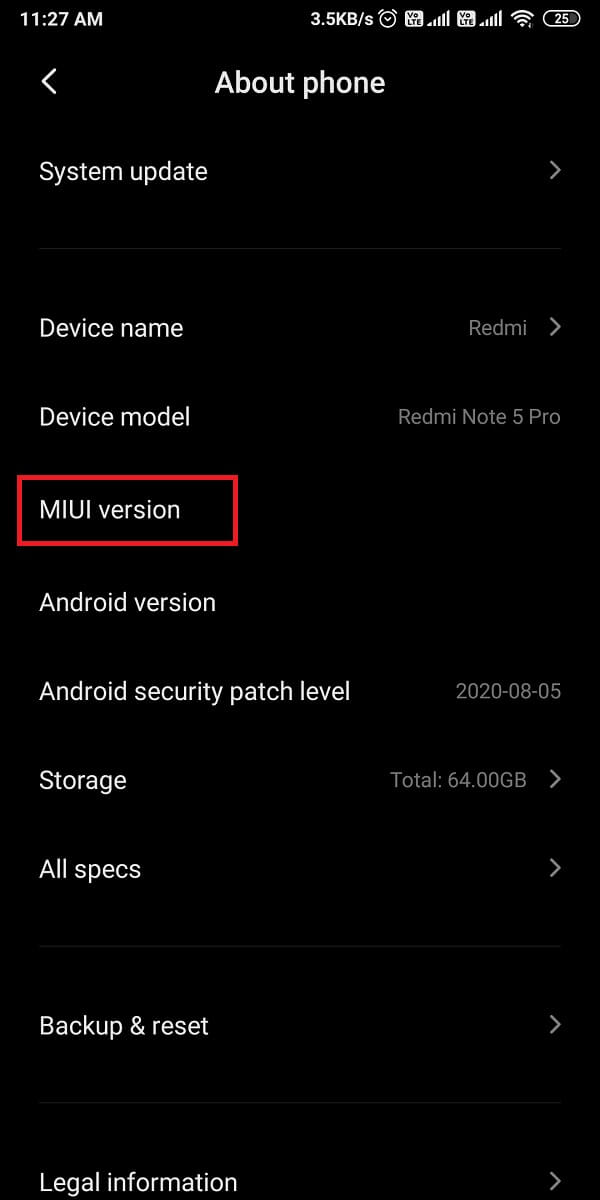
3. Después de tocar 7 veces, verá un mensaje de aviso, ' Ahora es un desarrollador '. luego regrese a la pantalla Configuración y vaya a la sección Sistema .
4. En Sistema, toque Avanzado y vaya a Opciones de desarrollador . Algunos usuarios de Android pueden tener opciones de Desarrollador en Configuración adicional .
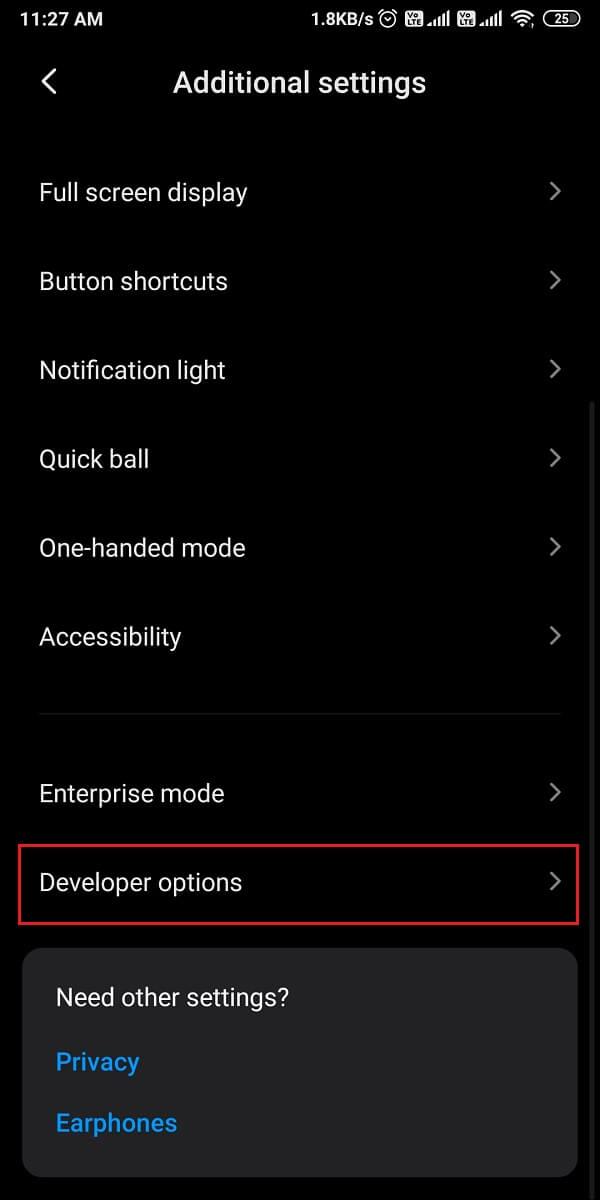
5. En las opciones de desarrollador, desplácese hacia abajo y active la opción " No mantener actividades ".
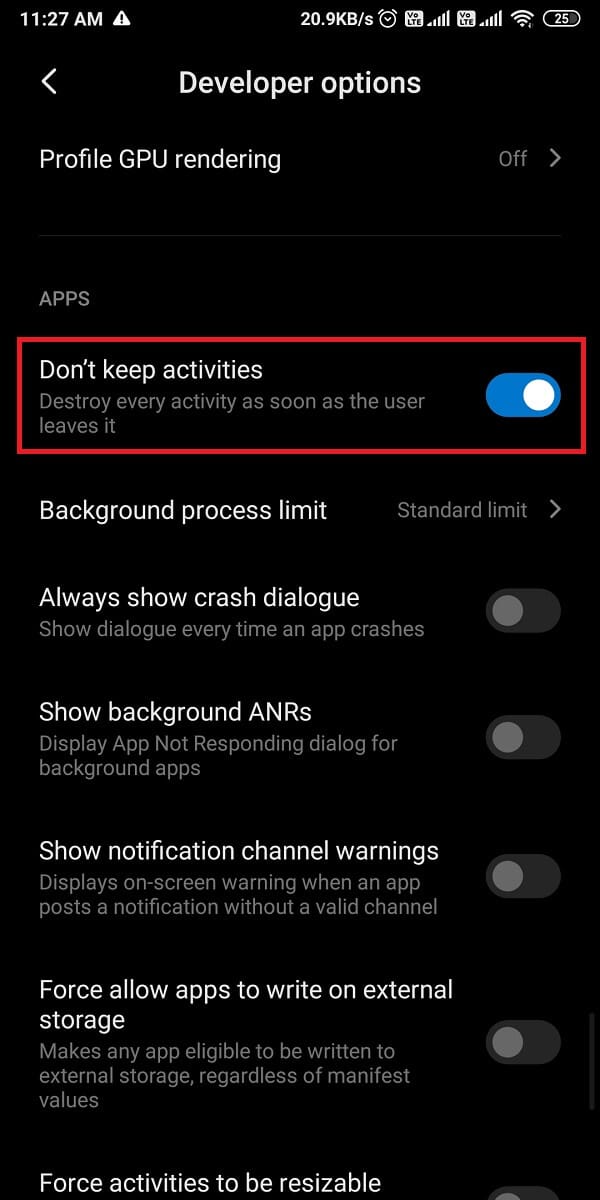
Cuando habilita la opción ' No mantener actividades ', su aplicación actual se cerrará automáticamente cuando cambie a una nueva aplicación. este método puede ser una buena solución cuando desea evitar que las aplicaciones se inicien automáticamente en Android .
Método 2: forzar la detención de las aplicaciones
Si hay ciertas aplicaciones en su dispositivo que siente que se inician automáticamente incluso cuando no las inicia manualmente, entonces, en este caso, los teléfonos inteligentes Android ofrecen una función incorporada para Forzar la detención o Deshabilitar las aplicaciones. Siga estos pasos si no sabe cómo deshabilitar las aplicaciones de inicio automático en Android .
1. Abra Configuración en su dispositivo y vaya a la sección Aplicaciones , luego toque Administrar aplicaciones.
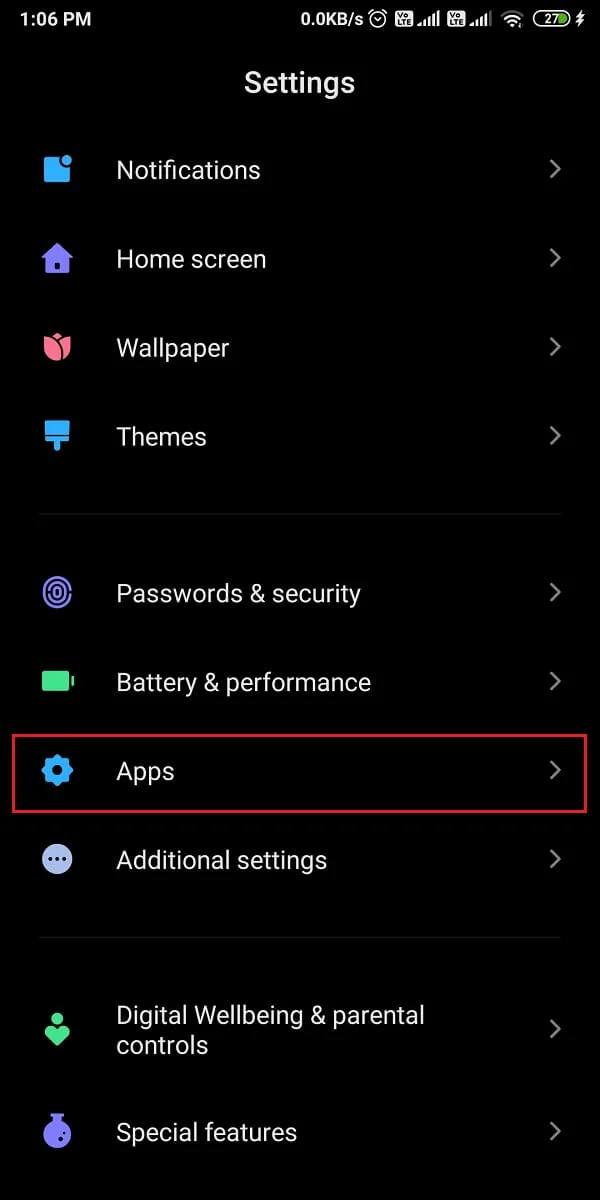
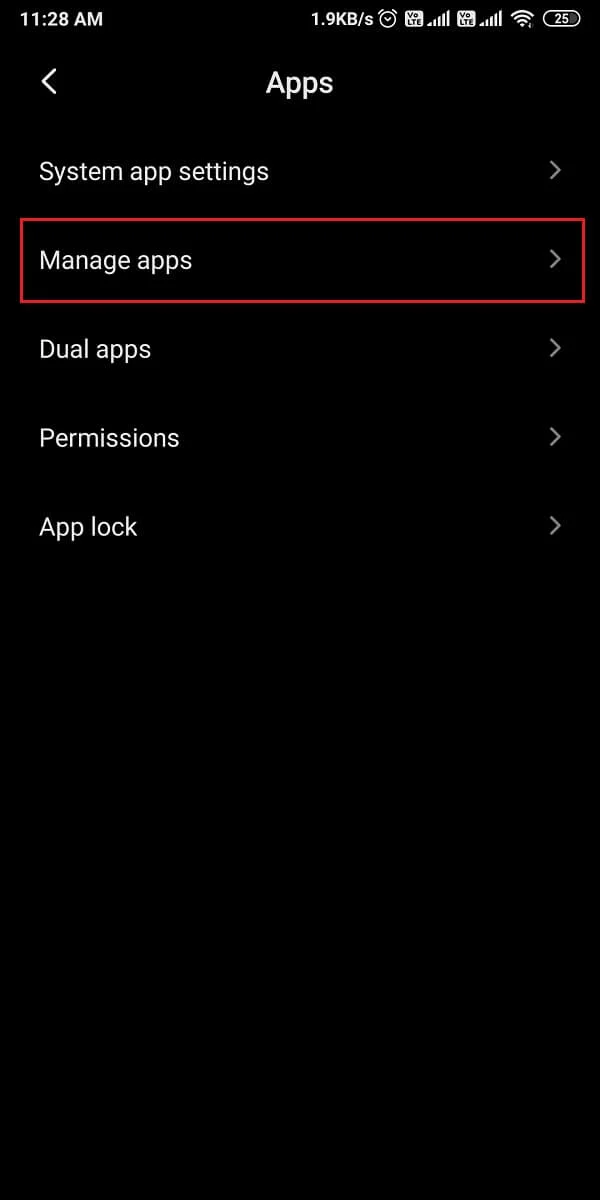
2. Ahora verá una lista de todas las aplicaciones en su dispositivo. seleccione la aplicación que desea forzar la detención o deshabilitar . Finalmente, toca en ' Forzar detención ' o ' Deshabilitar '. La opción puede variar de un teléfono a otro.
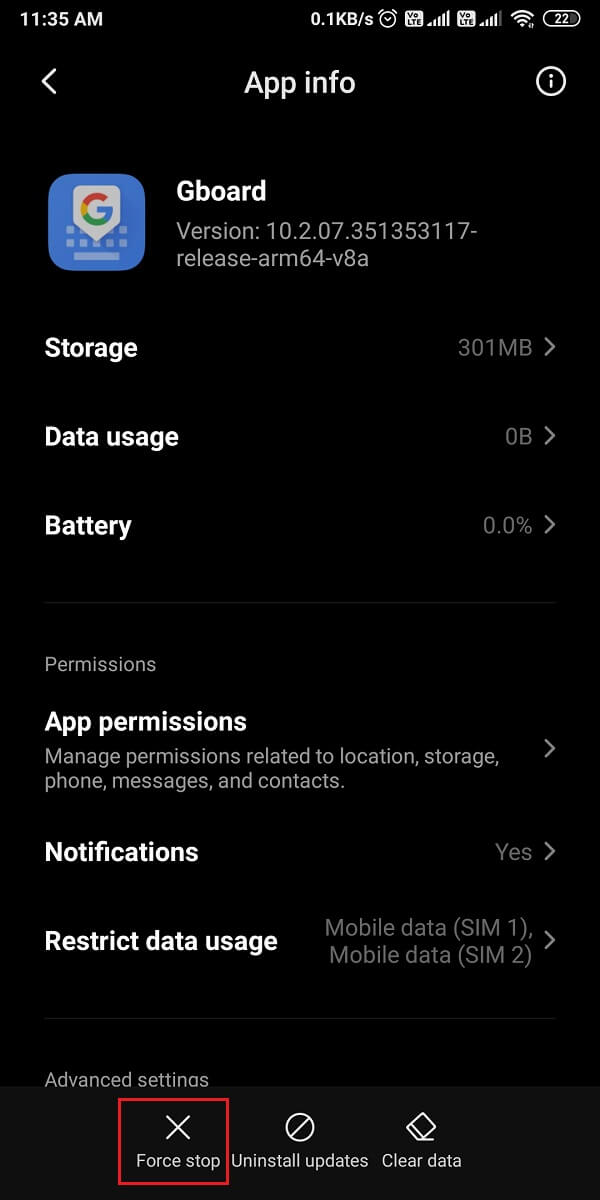
Cuando fuerza la detención de una aplicación, no se iniciará automáticamente en su dispositivo. Sin embargo, su dispositivo habilitará automáticamente estas aplicaciones cuando las abra o comience a usarlas.
Lea también: Fix Play Store no descargará aplicaciones en dispositivos Android
Método 3: establezca el límite del proceso en segundo plano a través de las opciones del desarrollador
Si no desea forzar la detención o deshabilitar sus aplicaciones en su dispositivo, tiene la opción de establecer el límite de proceso en segundo plano. Cuando establece un límite de proceso en segundo plano, solo la cantidad establecida de aplicaciones se ejecutará en segundo plano y, por lo tanto, puede evitar el agotamiento de la batería. Entonces, si se pregunta ' ¿cómo puedo evitar que las aplicaciones se inicien automáticamente en Android ?', siempre puede establecer el límite del proceso en segundo plano habilitando las opciones de desarrollador en su dispositivo. Siga estos pasos para este método.
1. Abra Configuración en su dispositivo y luego toque Acerca del teléfono .
2. Desplácese hacia abajo y toque el número de compilación o la versión de su dispositivo 7 veces para habilitar las opciones de desarrollador. Puede omitir este paso si ya es desarrollador.
3. Vuelva a Configuración y ubique la sección Sistema , luego en Sistema, toque Avanzado
4. En Avanzado , vaya a Opciones de desarrollador . Algunos usuarios encontrarán Opciones de desarrollador en Configuración adicional .
5. Ahora, desplácese hacia abajo y toque Límite de proceso en segundo plano .
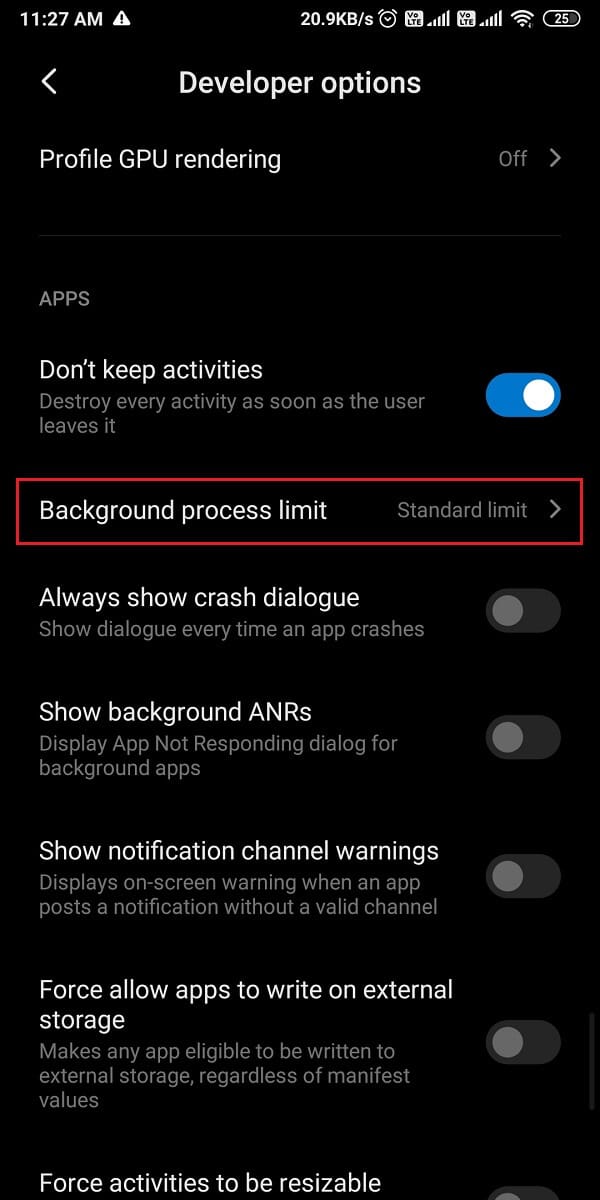
6. Aquí verás algunas opciones donde puedes seleccionar la que prefieras:
- Límite estándar : este es el límite estándar y su dispositivo cerrará las aplicaciones necesarias para evitar que la memoria del dispositivo se sobrecargue y que su teléfono se retrase.
- Sin procesos en segundo plano : si selecciona esta opción, su dispositivo eliminará o cerrará automáticamente cualquier aplicación que se esté ejecutando en segundo plano.
- En la mayoría de los procesos 'X': hay cuatro opciones entre las que puede elegir, es decir, 1, 2, 3 y 4 procesos. Por ejemplo, si selecciona como máximo 2 procesos, significa que solo 2 aplicaciones pueden seguir ejecutándose en segundo plano. Su dispositivo cerrará automáticamente cualquier otra aplicación que exceda el límite de 2.
7. Finalmente, seleccione su opción preferida para evitar que las aplicaciones se inicien automáticamente en su dispositivo.

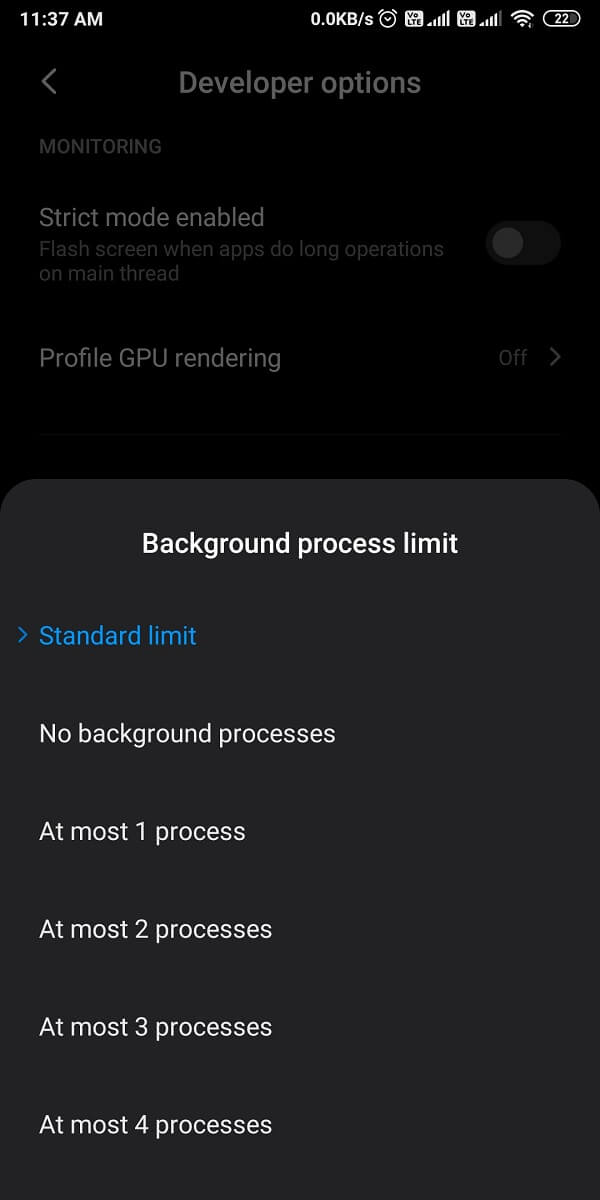
Método 4: habilitar la optimización de la batería
Si se pregunta cómo deshabilitar las aplicaciones de inicio automático en Android, entonces tiene la opción de habilitar las optimizaciones de batería para las aplicaciones que se inician automáticamente en su dispositivo. Cuando habilita la optimización de la batería para una aplicación, su dispositivo impedirá que la aplicación consuma recursos en segundo plano y, de esta manera, la aplicación no se iniciará automáticamente en su dispositivo. Puede seguir estos pasos para habilitar la optimización de la batería para la aplicación que se inicia automáticamente en su dispositivo:
1. Abra Configuración en su dispositivo.
2. Desplácese hacia abajo y abra la pestaña Batería . Algunos usuarios tendrán que abrir la sección Contraseñas y seguridad y luego pulsar en Privacidad .
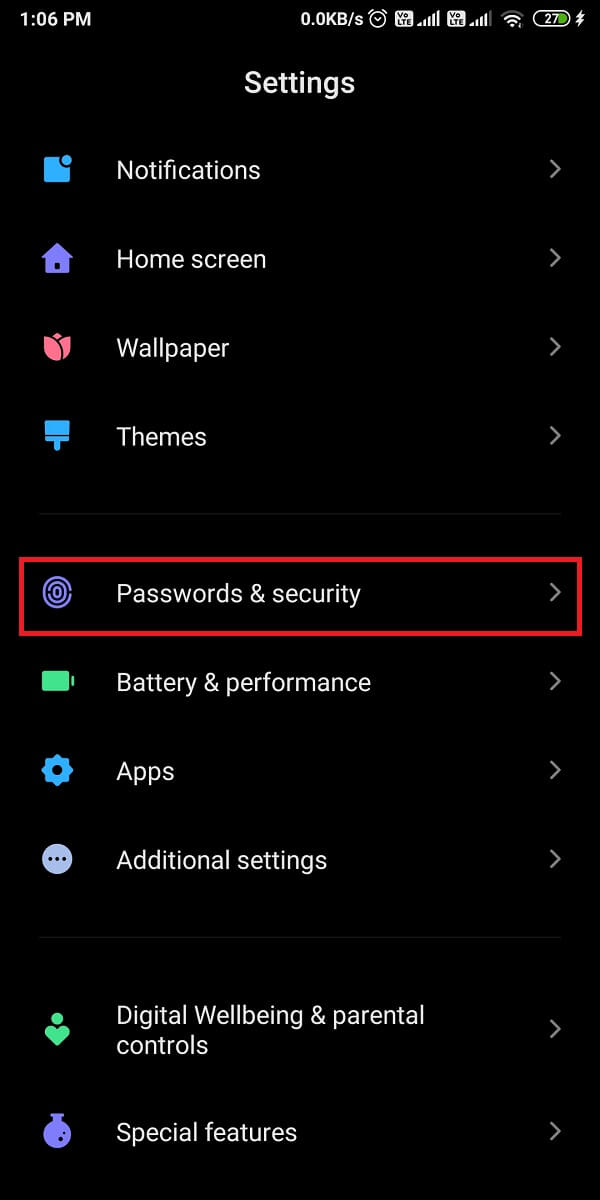
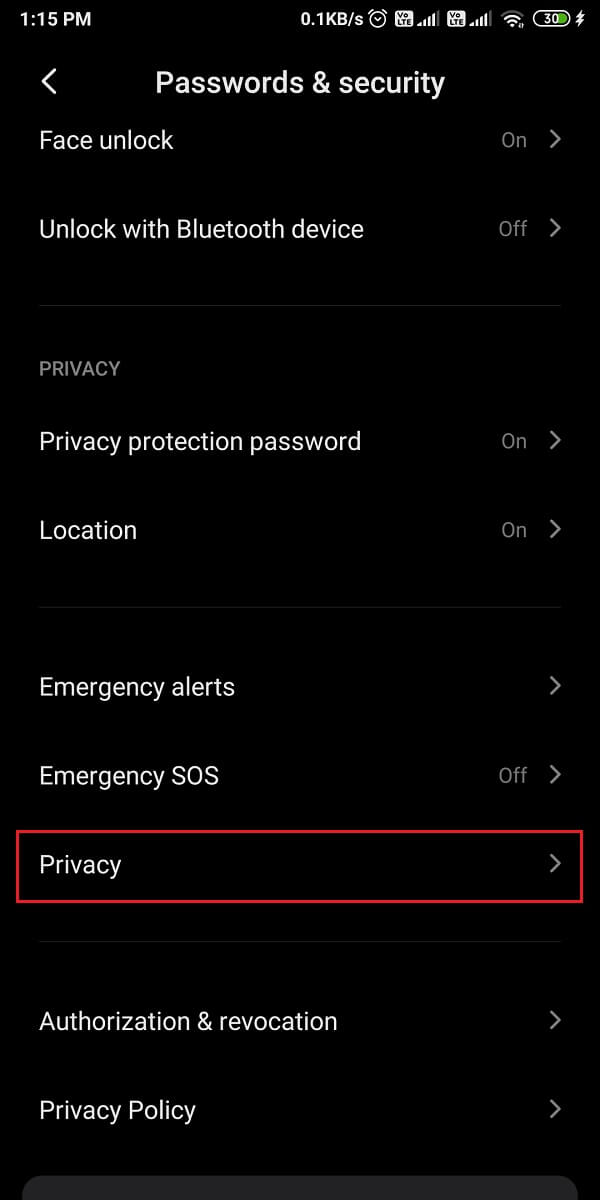
3. Toque Acceso especial a la aplicación y luego abra Optimización de la batería .
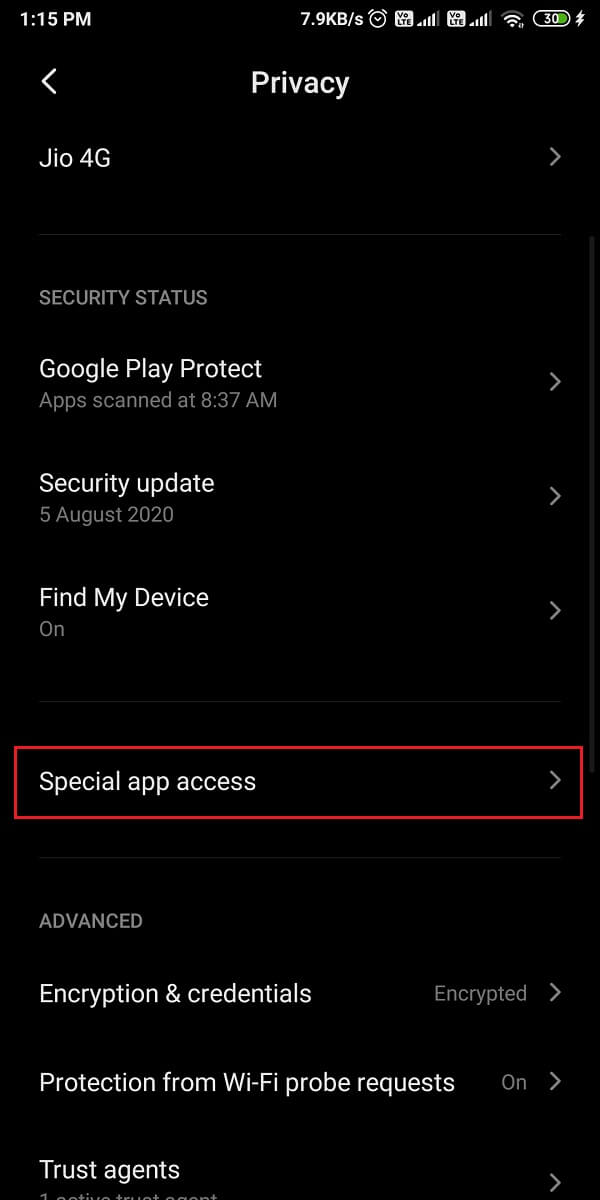
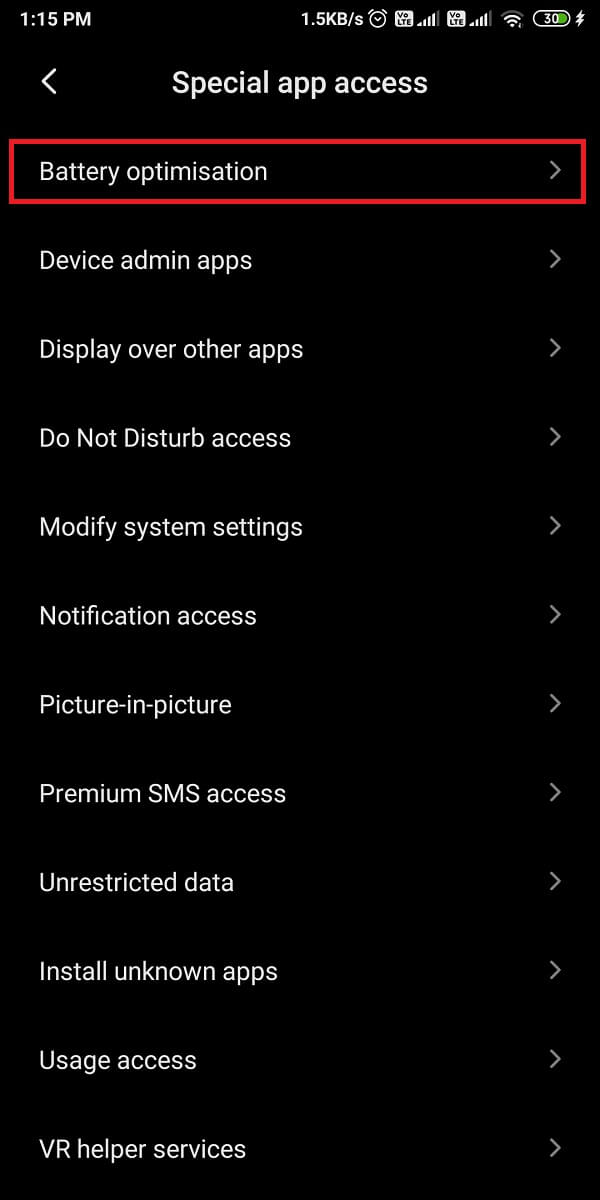
4. Ahora, puede ver la lista de todas las aplicaciones que no están optimizadas. Toque la aplicación para la que desea habilitar la optimización de la batería . Elija la opción Optimizar y toque Listo .
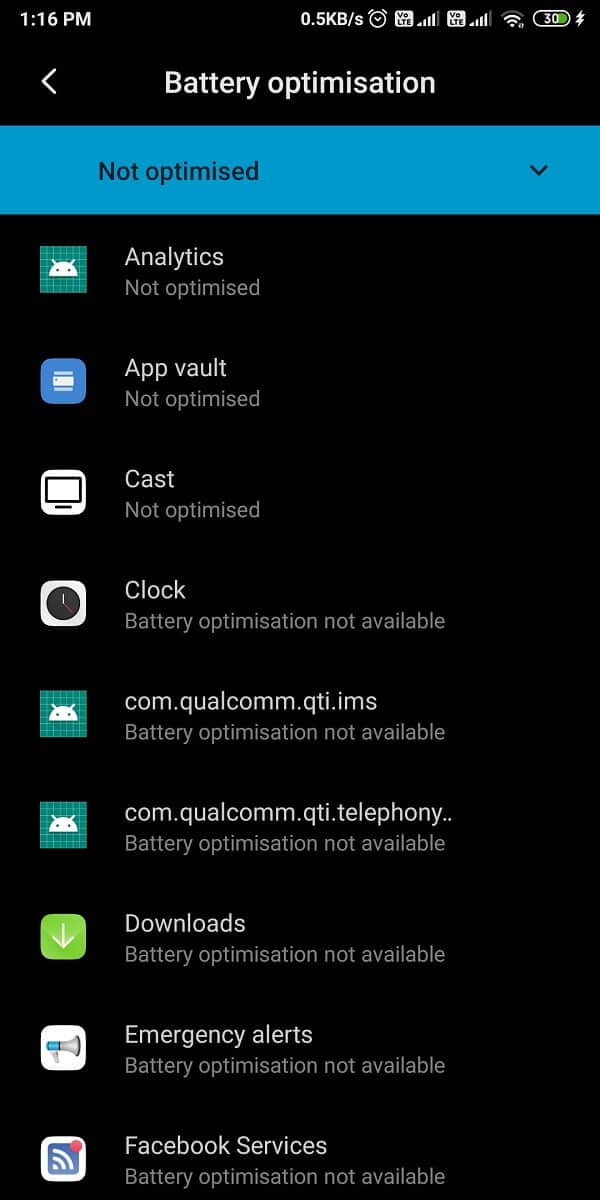
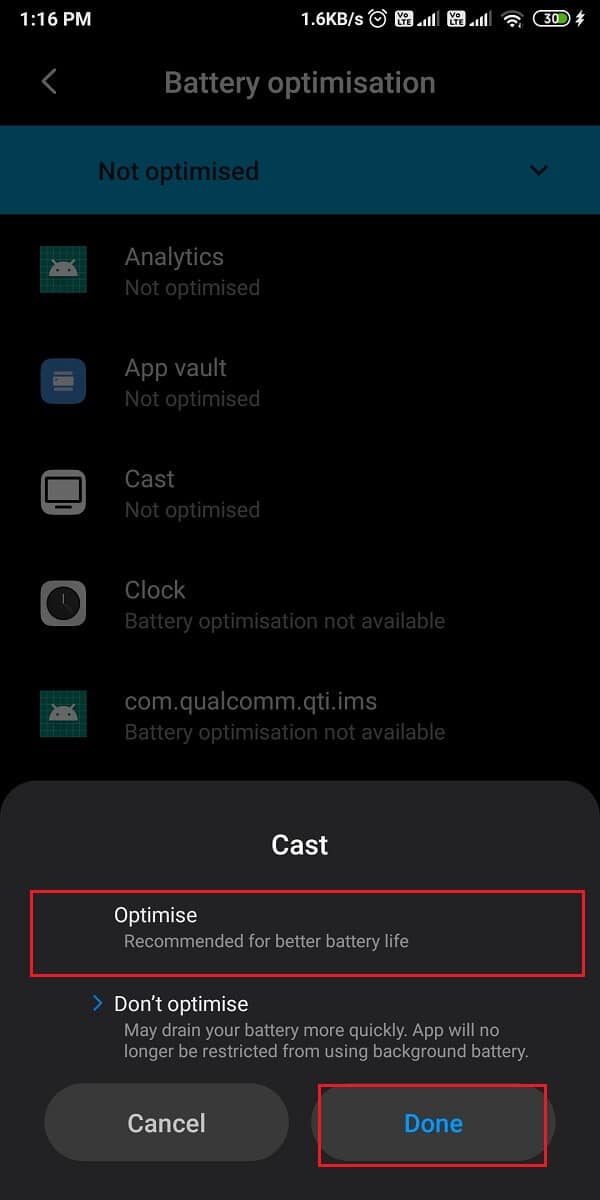
Lea también: 3 formas de ocultar aplicaciones en Android sin root
Método 5: use la función de inicio automático incorporada
Los teléfonos Android como Xiaomi, Redmi y Pocophone ofrecen una función integrada para evitar que las aplicaciones se inicien automáticamente en Android . Por lo tanto, si tiene alguno de los teléfonos Android anteriores, puede seguir estos pasos para deshabilitar la función de inicio automático para aplicaciones específicas en su dispositivo:
1. Abra Configuración en su dispositivo, luego desplácese hacia abajo y abra Aplicaciones y toque Administrar aplicaciones.
2. Abra la sección Permisos .
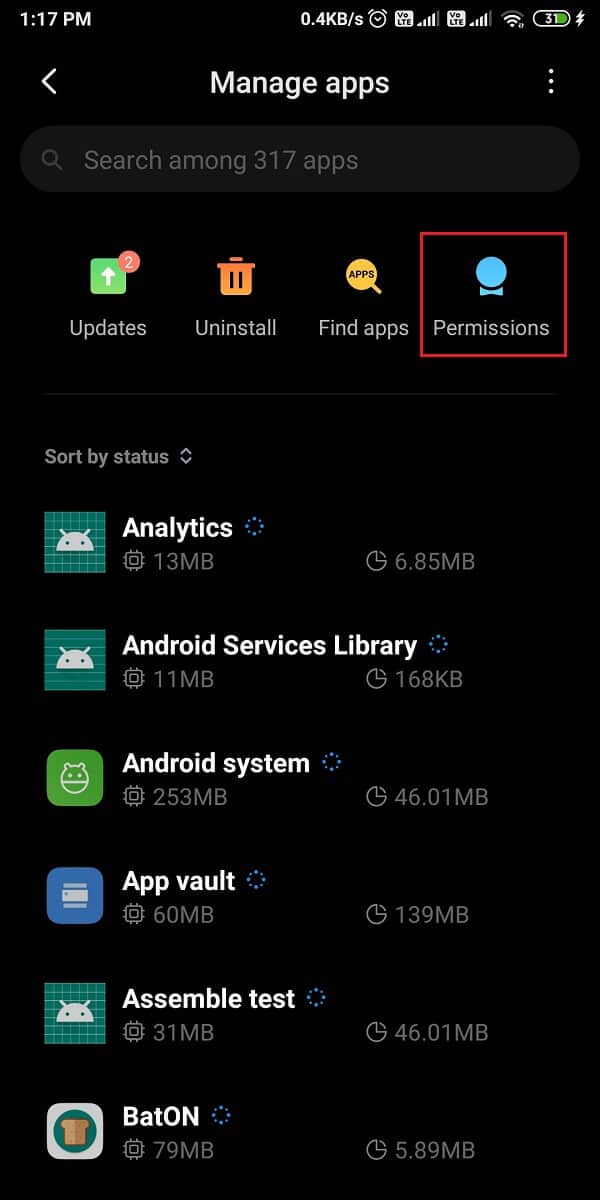
3. Ahora, toque Inicio automático para ver la lista de aplicaciones que pueden iniciarse automáticamente en su dispositivo. Además, también puede ver la lista de aplicaciones que no pueden iniciarse automáticamente en su dispositivo.
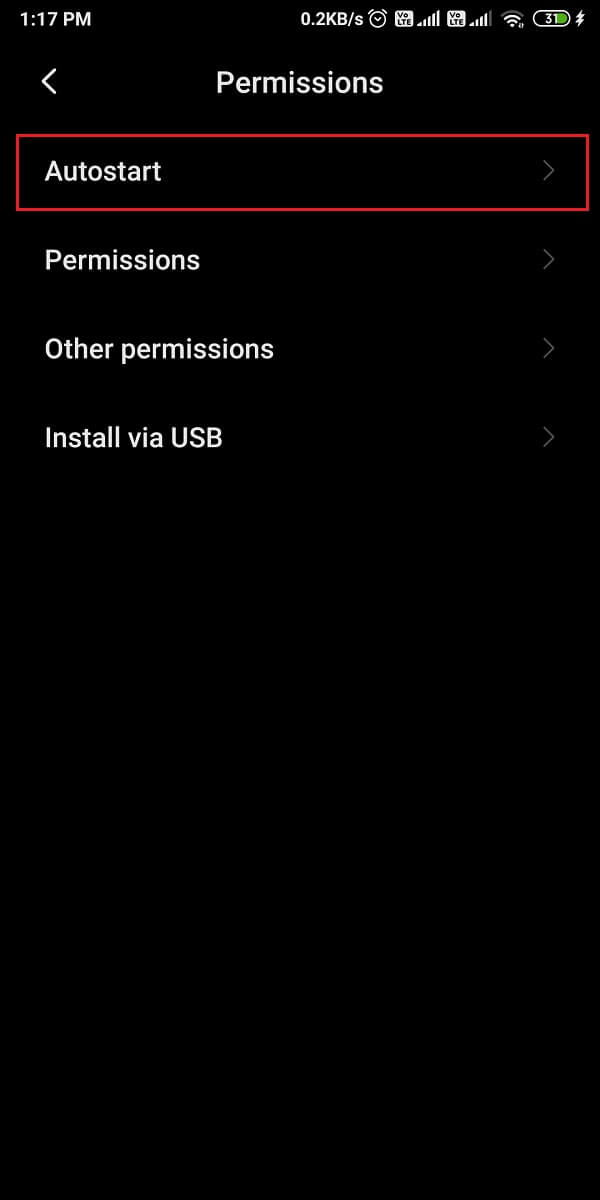
4. Finalmente, apague el interruptor junto a la aplicación seleccionada para deshabilitar la función de inicio automático.
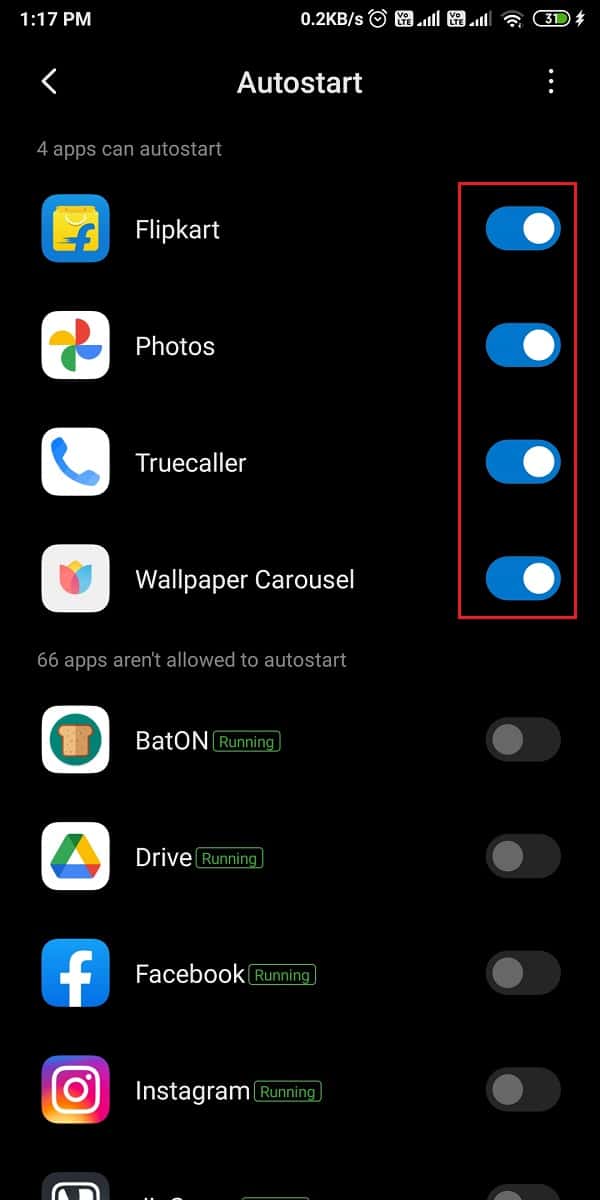
Asegúrese de deshabilitar solo las aplicaciones innecesarias en su dispositivo. Además, tiene la opción de deshabilitar la función de inicio automático para las aplicaciones del sistema, pero debe hacerlo bajo su propio riesgo y debe deshabilitar solo las aplicaciones que no le son útiles. Para deshabilitar las aplicaciones del sistema, toque los tres puntos verticales de la esquina superior derecha de la pantalla y toque Mostrar aplicaciones del sistema . Finalmente, puede desactivar el interruptor junto a las aplicaciones del sistema para desactivar la función de inicio automático.
Método 6: usar aplicaciones de terceros
Tiene la opción de usar una aplicación de terceros para evitar el inicio automático de aplicaciones en su dispositivo. Puede usar el administrador de aplicaciones AutoStart, pero es solo para dispositivos rooteados. Si tiene un dispositivo rooteado, puede usar el administrador de aplicaciones de inicio automático para deshabilitar las aplicaciones para que no se inicien automáticamente en su dispositivo.
1. Dirígete a Google Play Store e instala 'Autostart App Manager' de The Sugar Apps.
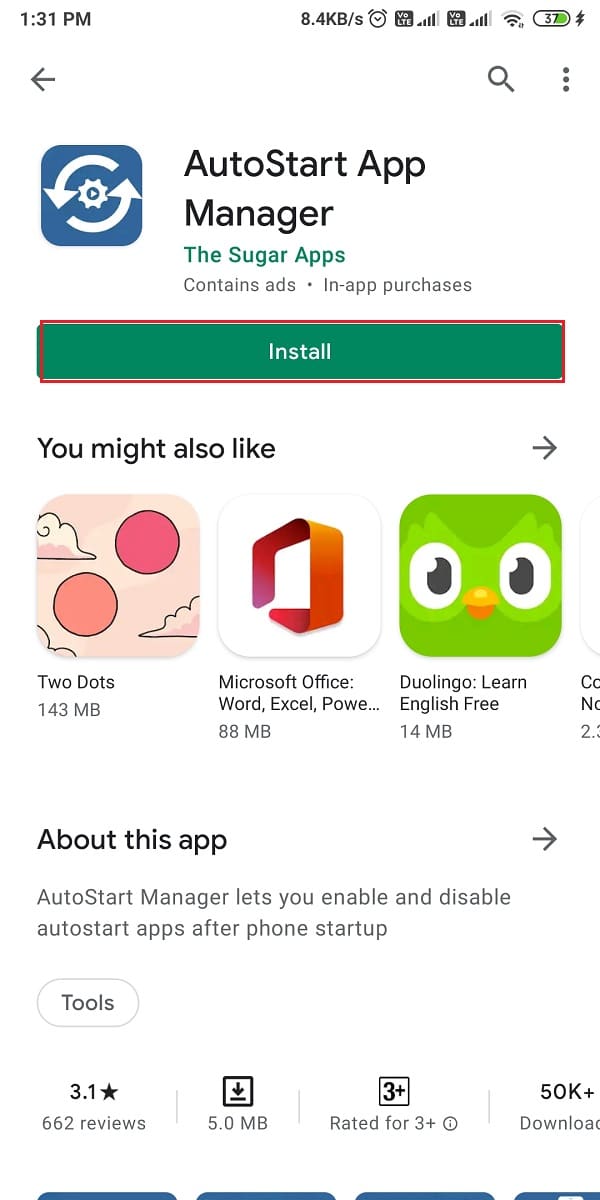
2. Después de la instalación exitosa, inicie la aplicación y permita que la aplicación se muestre sobre otras aplicaciones y otorgue los permisos necesarios.
3. Finalmente, puede tocar en ' Ver aplicaciones de inicio automático' y desactivar el interruptor junto a todas las aplicaciones que desea deshabilitar para que no se inicien automáticamente en su dispositivo.
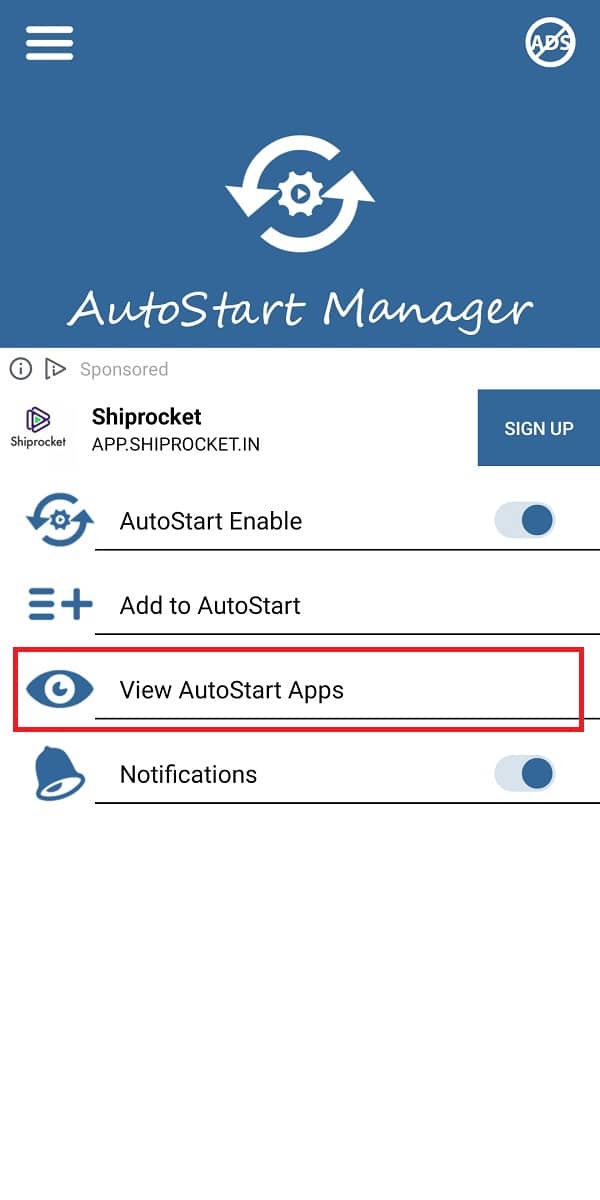
Preguntas frecuentes (FAQ)
Q1. ¿Cómo evito que las aplicaciones se abran al iniciar Android?
Para evitar que las aplicaciones se inicien automáticamente, puede habilitar las optimizaciones de batería para esas aplicaciones. También puede establecer el límite del proceso en segundo plano después de habilitar las opciones de desarrollador en su dispositivo. Si no sabe cómo deshabilitar las aplicaciones de inicio automático en Android , puede seguir los métodos de nuestra guía anterior.
Q2. ¿Cómo evito que las aplicaciones se inicien automáticamente?
Para evitar que las aplicaciones se inicien automáticamente en Android, puede usar una aplicación de terceros llamada " Administrador de aplicaciones de inicio automático" para desactivar el inicio automático de aplicaciones en su dispositivo. Además, también puede Forzar la detención de ciertas aplicaciones en su dispositivo si no desea que se inicien automáticamente. También tiene la opción de habilitar la función ' No mantener actividades ' al habilitar las opciones de Desarrollador en su dispositivo. Sigue nuestra guía para probar todos los métodos.
Q3. ¿Dónde está la gestión de inicio automático en Android?
No todos los dispositivos Android vienen con una opción de administración de inicio automático. Los teléfonos de fabricantes como Xiaomi, Redmi y Pocophones tienen una función de inicio automático incorporada que puede habilitar o deshabilitar. Para desactivarlo, dirígete a Configuración > Aplicaciones > Administrar aplicaciones > Permisos > Inicio automático . En el inicio automático, puede desactivar fácilmente el interruptor junto a las aplicaciones para evitar que se inicien automáticamente.
Recomendado:
- Cómo descargar aplicaciones en un teléfono Android
- Cómo ocultar archivos y aplicaciones en Android
- Arreglar red celular no disponible para llamadas telefónicas
- Cómo habilitar la grabadora de pantalla incorporada en Android 10
Esperamos que nuestra guía haya sido útil y que haya podido reparar las aplicaciones molestas desde el inicio automático en su dispositivo Android. Si te gustó el artículo, háznoslo saber en los comentarios a continuación.
